- はじめに
- Aero デスクトップ
- Android 版 Aero Player(ベータ版)
- Adobe Aero 用アセットの準備
- AR 対応アセットの読み込み
- AR エクスペリエンスをデザインする
- 書き出しと共有
- クラウドドキュメントとストレージ
- サンプル、アイデアおよびインスピレーション
Adobe Aero は、2025 年 11 月 6 日をもって iOS、Android、Creative Cloud デスクトップで廃止されます。既存のユーザーは、2025 年 12 月 3 日までアプリケーションにアクセスし、コンテンツをダウンロードできます。 詳しくは、「Aero のサポート終了に関するよくある質問」を参照してください。
Adobe Aero のホーム画面、編集モード、プレビューモードおよびツールバーのアプリインターフェイスについて説明します。
ログイン
iPad または iPhone で、Aero アプリのアイコンをタップします。
Adobe、Apple、Facebook または Google の ID でログインします。
ログインしたら、デバイスのカメラにアクセスできるようにします。
ホーム
Adobe Aero を起動するとホーム画面が表示され、プロジェクトの作成、オンラインヘルプチュートリアルへのアクセス、クラウドドキュメントへのアクセスなどがすばやく行えます。
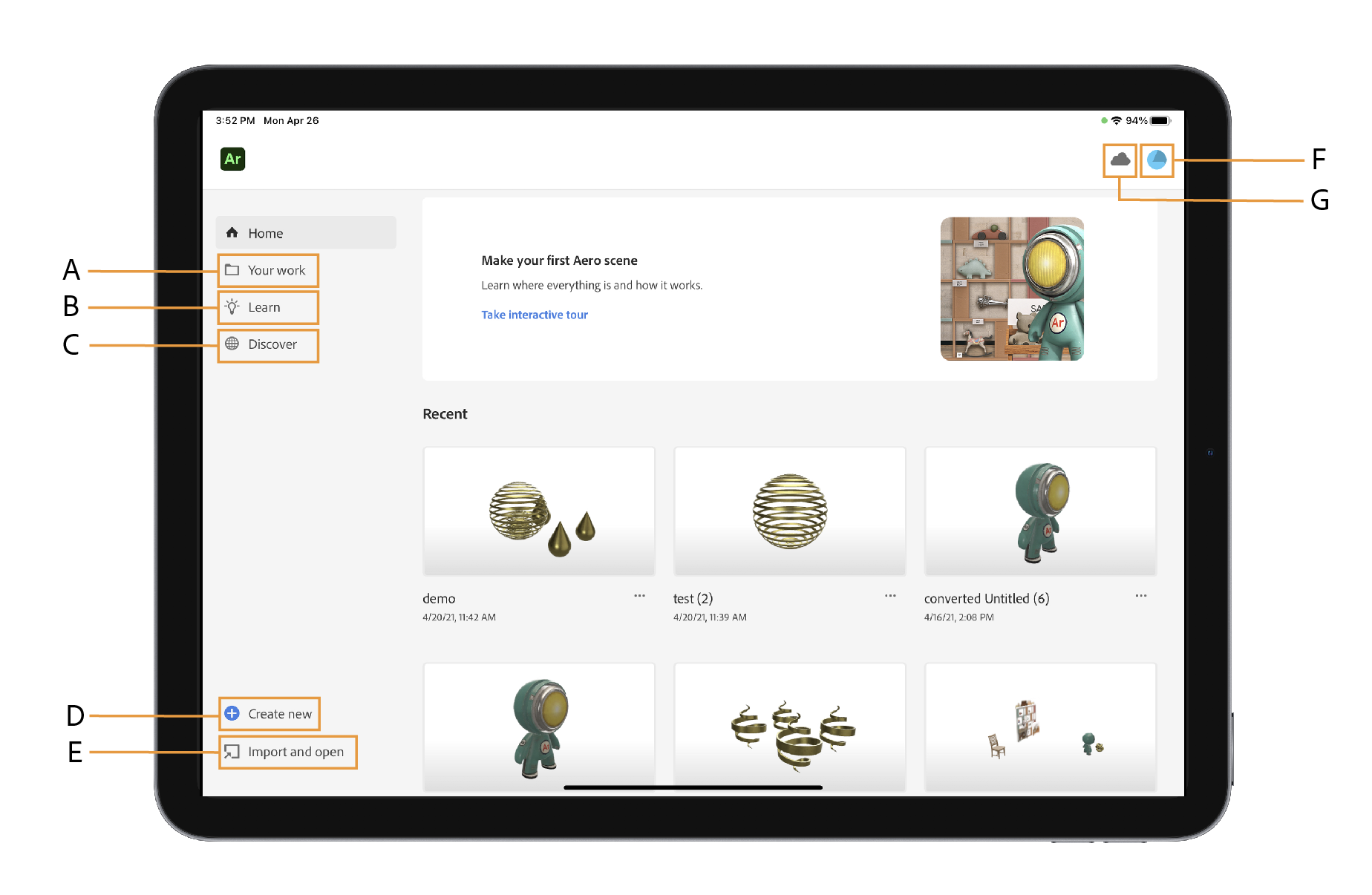
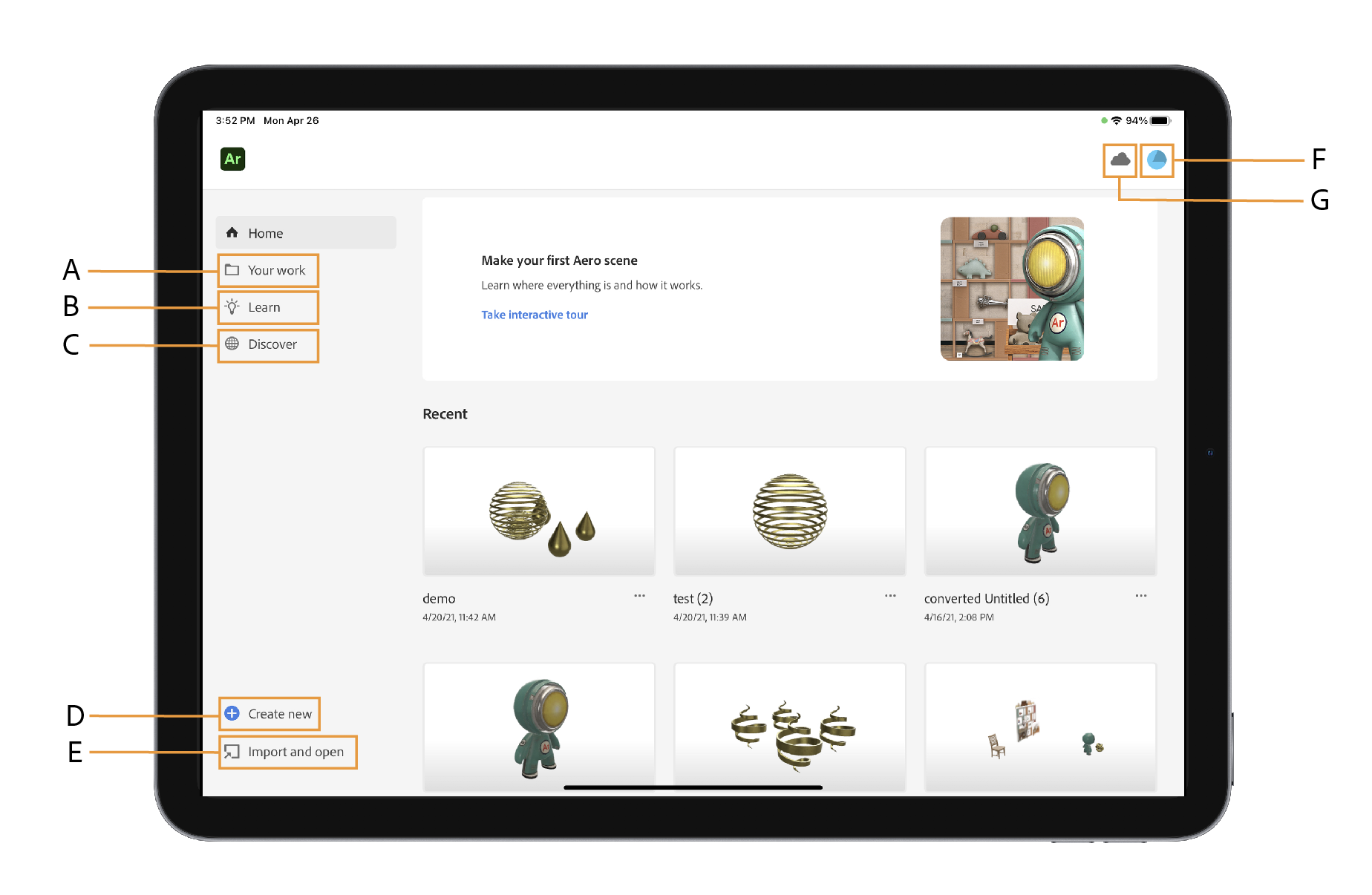
A. 作品 B. 学習 C. 発見 D. 新規作成 E. 読み込み/開く F. 設定 G. ドキュメントの同期
- 作品:すべての Aero ドキュメントにアクセスします。
- ラーニング:オンラインチュートリアルで Aero の使用方法を知ることができます。
- 新規作成:AR エクスペリエンスを作成します。
- 読み込み/開く:.real ファイルを Aero に読み込みます。
- 設定:ストレージ情報の表示、オンラインヘルプ記事へのアクセス、アカウントからのログアウトを行います。
- ドキュメントを同期:クラウドドキュメントの同期を示すインジケーター。
Aero クラウドドキュメントの管理の詳細については、クラウドドキュメントでの作業を参照してください。
編集モード
編集モードでは、シーンにコンテンツを追加およびレイアウトしたり、各シーンオブジェクトにインタラクティブ機能を追加したりできます。
- ホーム:既存の AR エクスペリエンスに移動し、ヘルプコンテンツを表示して、Aero コミュニティに接続します。
- 共有:AR エクスペリエンスをビデオ、リンクまたはファイルとして共有します。
- 複数選択:複数選択モードを開始して、複数のオブジェクトを選択します。
- 設定:アンカーをリセットしたり、アンカータイプを画像のアンカーに変更します。
- 読み込み:スターターアセットを使用するか、Creative Cloud、ファイルまたはカメラロールから読み込んで、シーンにアセットを取り込みます。


Aero ツールバー


編集モードでオブジェクトを選択すると、画面の下部にツールバーが表示されます。 ツールバーを使って、アセットの移動、回転、拡大・縮小、複製、名前変更、グループ化、削除または置換を行うことができます。 アセットにインタラクティブ機能を追加したり、レイヤーファイルのレイヤーの配置を変更することもできます。
オブジェクトの移動、回転、拡大・縮小およびグループ化の詳細については、シーンコンテンツの配置と編集を参照してください。
プレビューモード
編集を終えたら、プレビューモードでエクスペリエンスをプレビューまたは録画し、他のユーザーと共有できます。
ビデオの録画と共有の詳細については、画像やビデオのキャプチャとリンクの共有を参照してください。
次のステップ
Adobe Aero のインターフェイスについて説明しました。 次に、Adobe Aero にアセットを読み込み、初めての AR エクスペリエンスを作成してみましょう。
質問または共有するアイデアがある場合
Adobe Aero のサポートコミュニティで、質問やアイデアの提案を行えます。
Behance では、作品を共有したりインスピレーションを得たりすることができます。